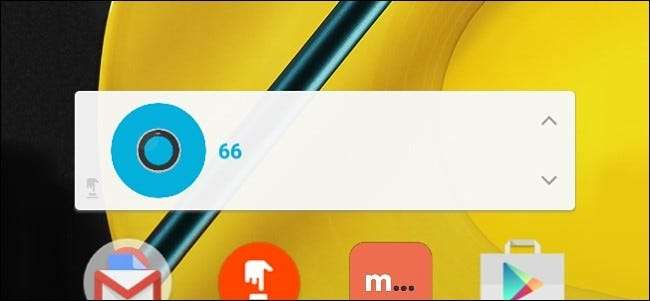
Una grande caratteristica del termostato Nest è la capacità di regolare automaticamente la temperatura per te imparando i tuoi schemi nel tempo. Ma se preferisci avere il controllo manuale totale sul Nest, ecco come aggiungere alcune preimpostazioni di temperatura facili e veloci alla schermata principale del tuo telefono.
RELAZIONATO: Come installare e configurare il termostato Nest
Ciò è particolarmente utile se cambi sempre il termostato alla stessa temperatura. Invece di aprire l'app Nest e gestirla da lì, puoi cambiarla con un tocco da alcune scorciatoie personalizzate che crei.
Poiché l'app Nest non dispone di questa funzione, utilizziamo un'app chiamata Pulsante DO per fare questo, che è stato creato dalle stesse persone dietro Se questo, allora quello . Il pulsante DO è simile a quello che troverai con IFTTT, ma invece di applicare regole che funzionano automaticamente in background, il pulsante DO semplifica le ricette in una singola pressione del pulsante che può essere montata sulla prima pagina dell'app, nel tuo Centro notifiche sul tuo iPhone o direttamente sulla schermata principale del tuo dispositivo Android.
Cominciamo a preparare la ricetta del pulsante DO per il tuo Nest. Se non hai mai utilizzato l'app DO Button, controlla la nostra guida per iniziare per informazioni su come registrarsi per un account, connettere app e creare pulsanti. Quindi, torna qui per creare i tuoi pulsanti Nest DO personalizzati.
Inizia aprendo l'app DO Button sul tuo telefono e tocca "Aggiungi una ricetta" nell'angolo in basso a destra.

Tocca il pulsante "+".
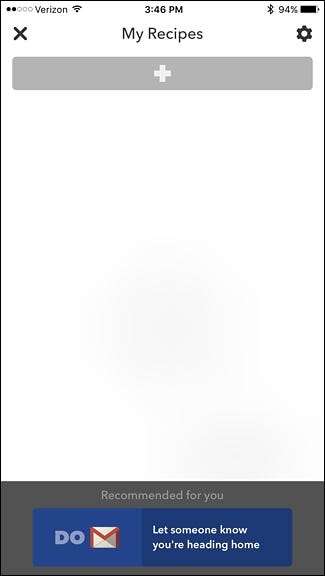
Tocca la scheda "Canali" a destra.
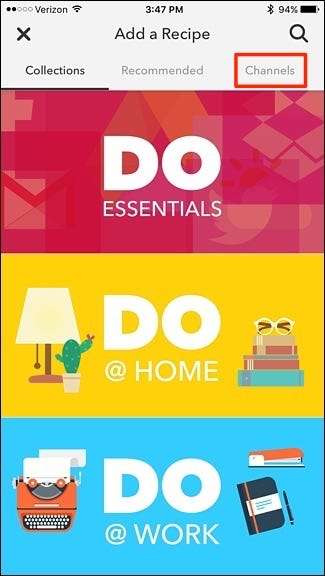
Scorri verso il basso e individua il canale "Termostato Nest".
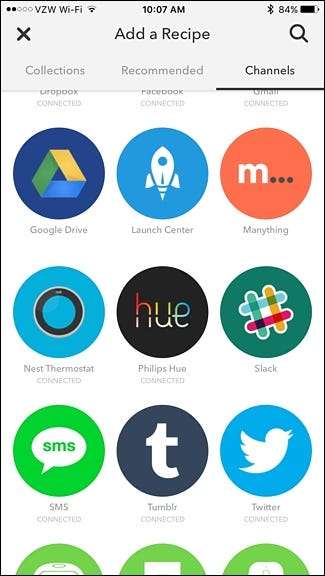
Prima di poter continuare, potrebbe essere necessario attivare il canale del termostato Nest, se non lo è già, che consente all'app DO Button di comunicare con il tuo Nest. Questo processo non è altro che consentire all'app DO Button di accedere al tuo termostato Nest con una sola conferma.
Successivamente, sarai in grado di continuare, quindi tocca "Crea una nuova ricetta".
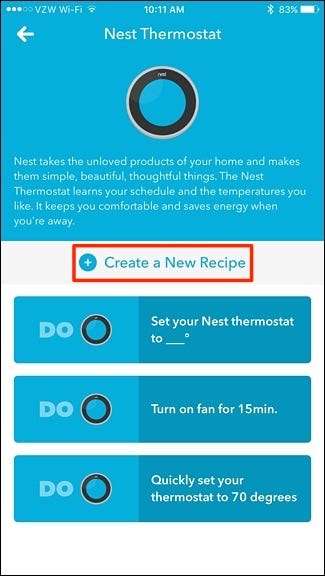
Selezionare "Imposta temperatura".
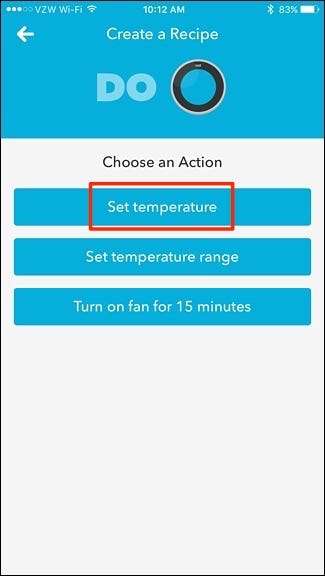
Assegna un titolo alla ricetta, che può essere semplice come chiamarla "68" o qualunque temperatura la ricetta imposterà il tuo termostato Nest.

In "Quale dispositivo?", Seleziona il tuo termostato Nest e quindi tocca "Fine".
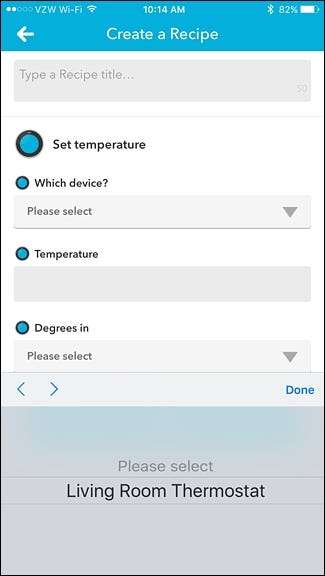
In "Temperatura", inserisci la temperatura su cui desideri impostare il termostato Nest, quindi tocca "Fine".
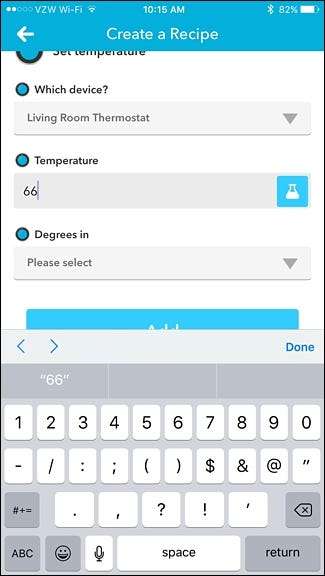
In "Gradi in", seleziona "Fahrenheit" o "Celsius".
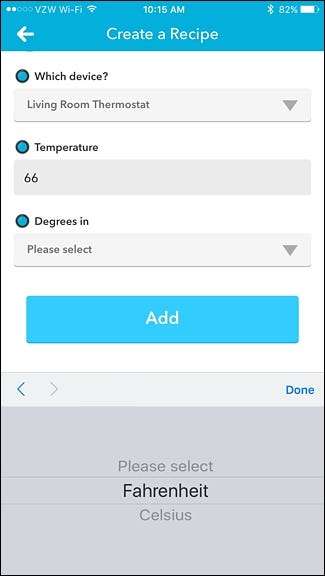
Tocca "Aggiungi" in basso per creare il tuo nuovo pulsante DO. Il pulsante non apparirà nella home page dell'app DO Button, dove potrai toccarlo per impostare il tuo termostato Nest a quella temperatura.
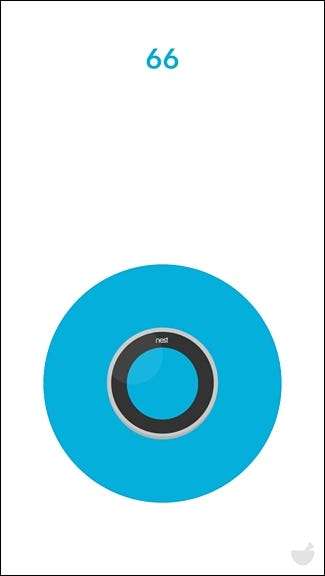
Dopo aver creato un pulsante DO per il tuo termostato Nest, puoi crearne altri e impostarli su temperature diverse. Ad esempio, puoi avere un pulsante per una temperatura leggermente più bella ogni volta che hai ospiti, e poi un altro pulsante per riportare il termostato alla normale temperatura di risparmio di denaro, indossando il maglione. Puoi anche avere un pulsante per abbassare il termostato di alcuni gradi durante la notte.
RELAZIONATO: Come aggiungere collegamenti IFTTT alla schermata principale del telefono
Da lì, puoi aggiungere questi pulsanti alla schermata iniziale del telefono su Android (o al Centro notifiche sul tuo iPhone o iPad) per un accesso più rapido, proprio come faresti con qualsiasi altro pulsante DO. Per fare ciò, tieni premuto sulla schermata iniziale del tuo dispositivo Android e seleziona "Widget". Da lì, trova il widget DO Button e trascinalo sulla schermata principale.

Su iPhone e iPad, tocca "Modifica" nella parte inferiore del Centro di notifica e aggiungi il widget Pulsante DO. Da lì, i pulsanti DO appariranno nella sezione "Oggi" del Centro di notifica.
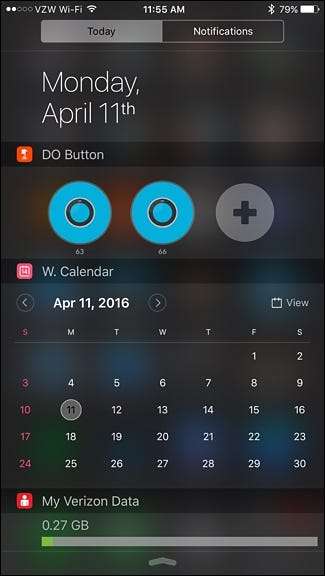
Consulta la nostra guida alla configurazione DO nella sezione "The Real Magic: DO Button Widgets" per maggiori dettagli.
L'unico problema con il widget iOS è che il nome del pulsante DO apparirà solo per circa un secondo all'inizio quando apri per la prima volta il Centro notifiche, quindi ti consigliamo di assicurarti quale pulsante è quale e ricordarli per il futuro .







